Po vytvoření organizačního diagramu (organizačního diagramu) pomocí Visia existuje několik způsobů, jak změnit uspořádání obrazců. Můžete například chtít obrazce rozmístit dál od sebe, skrýt podřízené obrazce nebo změnit rozložení obrazců.
Změna rozložení obrazců
Pomocí příkazu Uspořádat podřízené můžete zvolit rozložení pro každou strukturu generování sestav. Můžete například chtít, aby se vedoucí pracovníci objevili na vrcholu, aby se manažeři seřadili vodorovně pod a podřízené pozice byly seskuřovány svisle pod manažery, jak je znázorněno na následujícím obrázku.
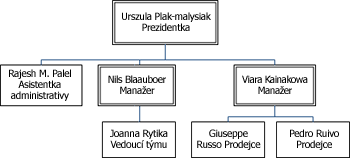
-
Otevřete organizační diagram s obrazci, které chcete uspořádat.
-
Klikněte pravým tlačítkem myši na obrazec a vyberte Podřízení > Uspořádat podřízené.
-
Klikněte na některou z možností rozložení a klikněte na OK.
Zobrazení nebo skrytí podřízených
-
Klikněte na nadřazený obrazec obrazců, které chcete zobrazit nebo skrýt.
-
Na kartě Organizační diagram klikněte ve skupině Uspořádat na Zobrazit nebo skrýt podřízené.
Všechny podřízené a všechny obrazce pod nimi jsou zobrazeny nebo skryty.
Změna mezer mezi obrazci
Obrazce můžete přiblížit k sobě nebo je roztáhnout.
-
Na kartě Organizační diagram klikněte na ikony + nebo - vedle položky Mezery a zvětšete nebo zmenšete mezery.
-
Pokud chcete zadat vlastní hodnoty mezer, klikněte na kartu Organizační diagram a ve skupině Uspořádat klikněte na ikonu pro otevření dialogového okna. V dialogovém okně Mezery klikněte na Vlastní a potom klikněte na Hodnoty a určete mezery přesněji.
Automatické rozložení obrazců
Pokud chcete, aby visio zvolilo nejvhodnější rozložení pro obrazce, klikněte na příkaz Změnit rozložení .
Poznámka: Příkaz Znovu uspořádat zachová všechny možnosti rozložení, které jste použili (například Svislé rozložení), a pak vytvoří nejlepší uspořádání, které může beze změny těchto nastavení.
-
Otevřete stránku s organizačním diagramem, který chcete rozložit.
-
Na kartě Organizační diagram klikněte na Znovu rozložení.










